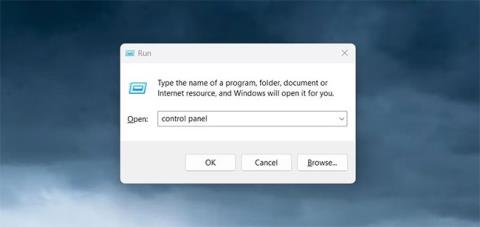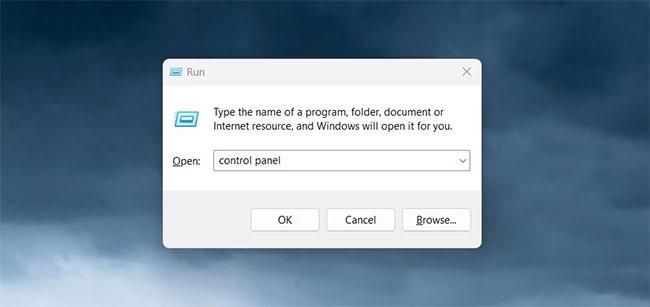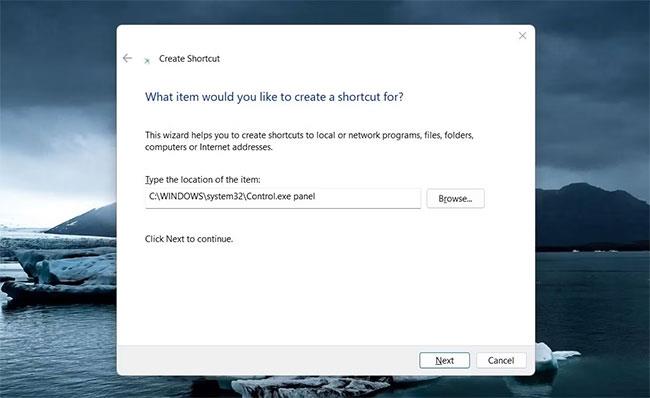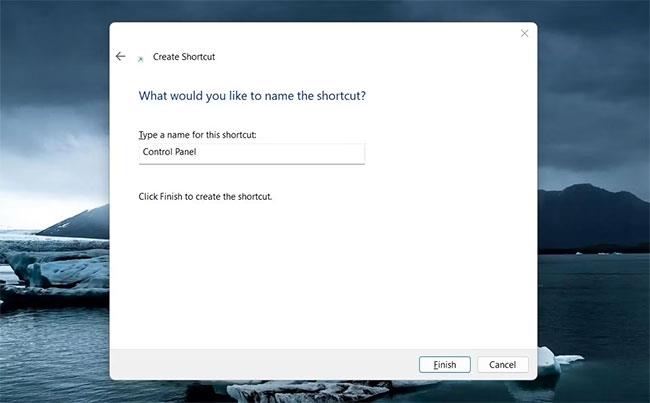Szerette volna már a Vezérlőpultot rendszergazdai jogokkal futtatni Windows rendszeren? Ezzel hozzáférést kaphat bizonyos konfigurációs lehetőségekhez, amelyek általában nem állnak rendelkezésre. Ez a cikk bemutatja, hogyan lehet gyorsan és egyszerűen megnyitni a Vezérlőpultot rendszergazdai jogokkal a Windows bármely verziójában. Nézzük meg lentebb!
1. Hogyan lehet megnyitni a Vezérlőpultot rendszergazdai jogokkal a Futtatás segítségével
A Vezérlőpult egy hatékony eszköz a Windows beállításainak kezeléséhez és a számítógép módosításához. Ha azonban rendszergazdai jogokkal kívánja használni, a Futtatás párbeszédpanel a legjobb módja ennek. Itt van, hogyan.
1. Kattintson a jobb gombbal a Start gombra, és válassza a Futtatás lehetőséget , vagy nyomja meg a Win + I billentyűkombinációt a billentyűzeten. Megnyílik a Futtatás párbeszédpanel.
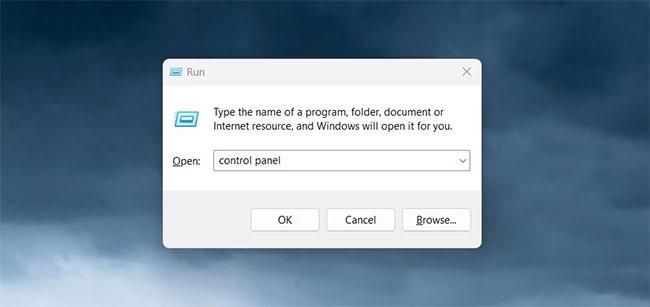
Nyissa meg a Vezérlőpultot a Futtatás párbeszédpanelen
2. Írja be a keresőmezőbe, hogy vezérlő vagy vezérlőpult , és nyomja meg a Ctrl + Shift + Enter billentyűket .
3. Ha a Felhasználói fiókok felügyelete (UAC) megjelenik a képernyőn, kattintson az Igen gombra a hozzáférés engedélyezéséhez.
Ezzel megnyílik a Vezérlőpult rendszergazdai jogokkal, így hatékonyan és biztonságosan hajthat végre módosításokat. És ha már ott van, ahol lennie kell, tudta, hogy több módon is megnyithatja a Vezérlőpultot Windows rendszeren? Referencia:
2. Hogyan lehet megnyitni a Vezérlőpultot rendszergazdai jogokkal az asztali parancsikon segítségével
Ha a Vezérlőpult gyorsabb elindításának módját keresi rendszergazdai jogokkal a Futtatás párbeszédpanel használata helyett, az asztali parancsikon létrehozása hatékony megoldás lehet. Íme egy gyors tipp a hotspotok gyors létrehozásához.
1. Kattintson a jobb gombbal az asztalra, és válassza az Új > Parancsikon menüpontot .
2. A következő lépésben meg kell adnia a parancsikon helyét. Tehát írja be a következő elérési utat a szövegmezőbe, és kattintson a Tovább gombra.
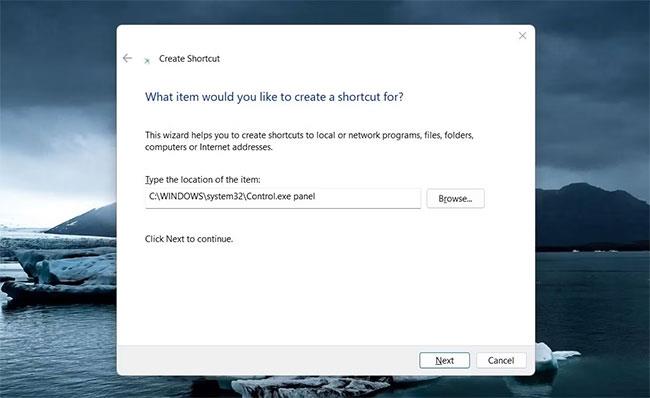
Nyissa meg a Vezérlőpultot az asztali parancsikon segítségével
C:\WINDOWS\system32\control.exe
3. Most el kell neveznie a parancsikont (Vezérlőpult), és kattintson a Befejezés gombra. Ha sikeresen létrehozta a parancsikont, az az asztalra kerül.
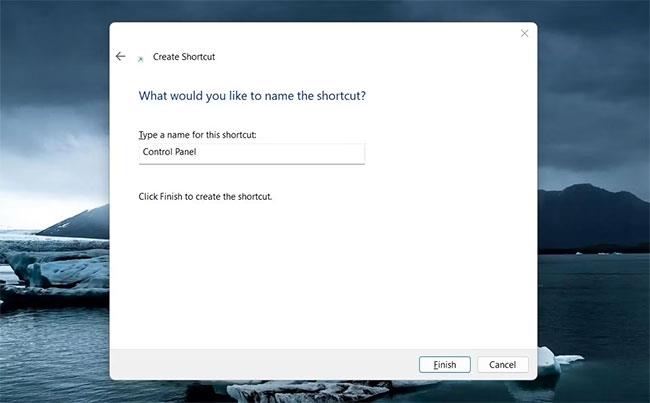
Nevezze el a parancsikont Vezérlőpult
4. Ezután kattintson a jobb gombbal a parancsikonra, és válassza a Tulajdonságok menüpontot.
5. A Tulajdonságok lapon kattintson a Speciális gombra .
6. Jelölje be a Futtatás rendszergazdaként négyzetet , majd kattintson az OK gombra.
7. Másik megoldásként kattintson az Alkalmaz > OK gombra a Tulajdonságok ablakban .
Mostantól, amikor rendszergazdai jogokkal kell elérnie a Vezérlőpultot, egyszerűen kattintson duplán a parancsikonra.
Sok szerencsét!
Tekintse meg néhány további cikket alább: